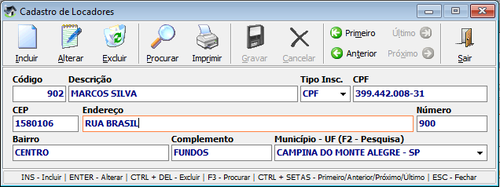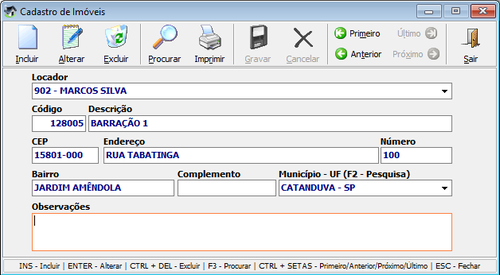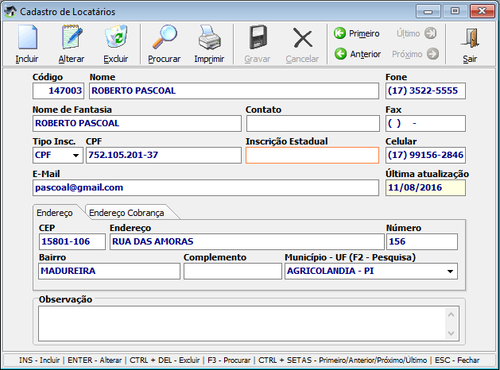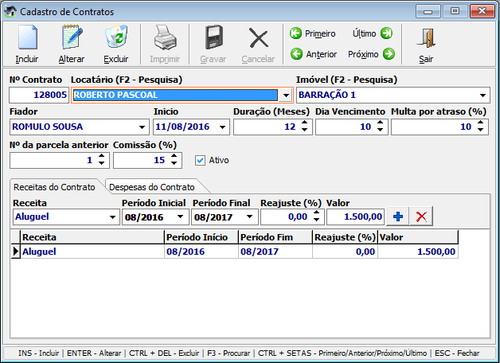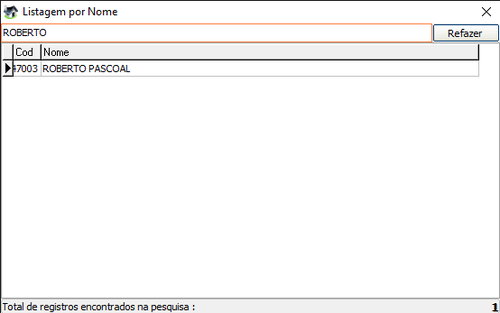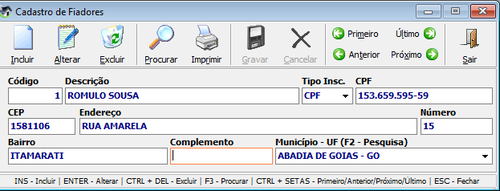Aluguéis
O sistema de Controle de Aluguéis foi desenvolvido para fácil controle de Locatários, Imóveis e Recebimento de aluguéis.
Índice
Cadastro de Locadores
Para efetuar um cadastro de um aluguel, deverá seguir uma lista de passos, primeiramente deverá cadastrar na sequência os "Locadores >> Imóveis >> Locatários". Ou clique no ícone Locadores na barra de status.
Ao clicar em Imprimir nesta tela, será possível imprimir a lista de todos os locadores cadastrados no sistema.
Caso deseje alterar alguma informação clique em Alterar, efetue a alteração e clique em salvar.
Para excluir um cadastro clique em Excluir.
Para procurar um cadastro específico clique em Procurar e digite o nome desejado, após encontrar de dois cliques para selecioná-lo e abrir seu cadastro.
Use as setas direcionais Primeiro, Último, Anterior e Próximo para navegar entre os cadastros.
Cadastro de Imóveis
Menu Cadastros >> Imóveis >> Imóveis ou clique no ícone Imóveis na barra de status ou aperte e tecla F2 do teclado.
Ao clicar em Imprimir desta tela, será possível imprimir a lista de todos os Imóveis cadastrados no sistema.
Caso deseje alterar alguma informação clique em Alterar, efetue a alteração e clique em Salvar. Para excluir um cadastro clique em Excluir.
Para procurar um cadastro especifico, clique em Procurar e digite o nome desejado, após encontrar de dois cliques para selecioná-lo e abrir seu cadastro.
Use as setas direcionais Primeiro, Último, Anterior e Próximo para navegar entre os cadastros.
Cadastro de Locatários
Menu Cadastros >> Locatários, ou clique no ícone Locatários na barra de status ou aperte a tecla F3 do teclado.
Ao clicar em Imprimir nesta tela, será possível imprimir a lista de todos os locatários cadastrados no sistema.
Caso deseje alterar alguma informação clique em Alterar, efetue a alteração e clique em Salvar.
Para excluir um cadastro clique em Excluir.
Para procurar um cadastro específico clique em Procurar e digite o nome desejado, após encontrar de dois cliques para selecioná-lo e abrir seu cadastro.
Use as setas direcionais Primeiro, Último Anterior e Próximo para navegar entre os cadastros.
Cadastro de Contratos
Após cadastrar o Locador, Imóvel e Locatário poderemos gerar o contrato de aluguel, entre em menu Cadastros >> Contratos, ou clique no ícone Contratos na barra de status, ou aperte a tecla F4 do teclado. Caso deseje alterar alguma informação clique em Alterar, efetue a alteração e clique em salvar. Para excluir um cadastro clique em Excluir. Para procurar um cadastro especifico clique em Procurar e digite o nome especifico desejado, após encontrar de dois cliques para selecioná-lo e abrir seu cadastro. Use as setas direcionais Primeiro, Ultimo, Anterior e Próximo para navegar entre os cadastros.
Para cadastrar o contrato basta clicar em incluir, para inserir o locatário e imóvel clique na seta nos campos do locatário ou imóvel e selecione o desejado, caso tiver muitos cadastros poderá clicar no campo respectivo e apertar a tecla F2, será aberto uma tela de pesquisa onde poderá colocar o nome para achar com mais facilidade.
Tela de pesquisa ao apertar a tecla F2 vai listar todos os cadastros dos respectivos campos, se estiver no campo dos locatários vão aparecer somente os locatários, campo dos imóveis será a mesma situação. Poderá digitar o nome para ficar mais fácil.
Prosseguindo com o cadastro do aluguel, encontrará campo Fiador este campo poderá cadastrar os fiadores em menu Cadastros >> Fiadores
Ao clicar em Imprimir desta tela será possível imprimir a lista de todos os Fiadores cadastrados no sistema.
Caso deseje alterar alguma informação clique em Alterar, efetue a alteração e clique em salvar.
Para excluir um cadastro clique em Excluir.
Para procurar um cadastro especifico clique em Procurar e digite o nome especifico desejado, após encontrar de dois cliques para selecioná-lo e abrir seu cadastro.
Use as setas direcionais Primeiro, Ultimo, Anterior e Próximo para navegar entre os cadastros.
Continuando com o cadastro, preencha os campos:
Inicio – Se refere ao inicio do contrato
Duração – Que se refere à duração do contrato
Dia de vencimento – Será o dia de pagamento do aluguel
Multa por atraso – Este campo não influencia em nada no sistema, serve apenas para controle interno, saber qual contrato tem ou não multa e a porcentagem.
N° da parcela anterior – Este campo deve ser utilizado para informar o número do último recibo emitido manualmente ou em outro sistema para que o sistema faça a emissão de recibos com a numeração vigente, ou seja, que está atualmente em uso. Por exemplo, se o recibo que tem impresso esta com o número 15, coloque 15 neste campo para que o primeiro recibo gerado pelo sistema saia com o número 16 continuando assim a numeração dos recibos. Se o primeiro recibo a ser emitido será pelo Controle de Aluguéis, deixe este campo com o valor 0 (zero).
Comissão – Este campo não influencia em nada no sistema, serve apenas para controle interno, saber o percentual de comissão que determinado contrato possui.
Ativo – Este campo deve ser utilizado quando o contrato estiver terminado ou não deseja mais gerar alugueis, marque ele e clique em Salvar para que fique inativo no sistema.
Aba Receitas do Contrato
Nesta aba poderá cadastrar todas as receitas que terá no contrato, como o próprio aluguel, despesas como IPTU, agua, taxa de condomínio, entre outras, caso precise de alguma taxa que não tenha na listagem deste campo poderá cadastrar e menu Cadastros >> Imóveis >> receitas Período Inicial e Final – Nestes campos será cadastrado o inicio do contrato e o fim dele, será a partir destes campos que serão gerados os recibos dos alugueis durante o contrato. A duas formas para isso, a primeira é cadastrar mês a mês como na imagem abaixo: